- Mám upgradovat na Windows 10?
- 5 nejlepších funkcí Windows 10
- Jak stáhnout Windows 10
- Jak vypálit Windows 10 ISO na disk
- Tipy a triky pro Windows 10, které potřebujete znát
- Jak opravit Windows Update, pokud se zasekne ve Windows 10
- Jak opravit nabídku Start v systému Windows 10
- Jak opravit všechny vaše další problémy se systémem Windows 10
- Jak zakázat Cortanu ve Windows 10
- Jak defragmentovat ve Windows 10
- Jak získat pomoc ve Windows 10
- Jak spustit Windows 10 v nouzovém režimu
- Jak zálohovat Windows 10
- Jak zastavit stahování Windows 10
Když Windows 10 funguje, je to skvělý operační systém. Když tomu tak není, způsobuje to mnoho nepříjemností a spoustu frustrace. Mezi zvláštnosti Microsoftu patří jeho talent vyhazovat chyby, které škrábou mozek. Samozřejmě se tento technický problém očekával Microsoft se zbavil svého týmu Quality Assurance a spoléhal se na zpětnou vazbu od uživatelů . Bez ohledu na to je jednou z těchto chyb zamrzání nabídky Start.

Dobrou zprávou je, že pro zmrazení nabídky Start ve Windows 10 existuje několik řešení. Některá jsou snadná; ostatní jsou složitější. Můžete vyzkoušet čtyři hlavní opravy níže, od pouhého vypínání programů po práci s nástrojem Microsoft Windows Media Creation Tool. Zde jsou podrobnosti.
Oprava problému se zmrazenou nabídkou Start
Vzhledem k tomu, že zablokování/zamrznutí nabídky Start ve Windows 10 může způsobit mnoho příznaků, může váš počítač vrátit do funkčního stavu několik řešení.
1. Zkontrolujte, zda nejsou poškozené soubory
Mnoho problémů se systémem Windows je způsobeno poškozenými soubory a problémy s nabídkou Start nejsou výjimkou. Chcete-li to vyřešit, spusťte Správce úloh buď kliknutím pravým tlačítkem myši na hlavní panel a výběrem Správce úloh nebo klepnutím na Ctrl + Alt + Delete.
- Typ PowerShell do panelu Cortana/Vyhledávací panel, klepněte na něj Windows PowerShell v případě potřeby ze seznamu, poté klikněte pravým tlačítkem a vyberte Spustit jako administrátor nebo jej vyberte v pravém podokně.
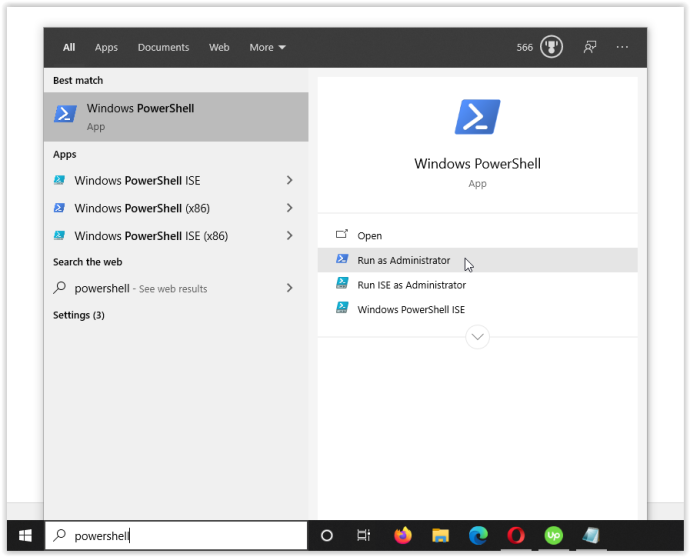
- Typ sfc /scannow bez uvozovek a hitu Vstupte. Všimněte si mezery mezi sfc a /skenovat .
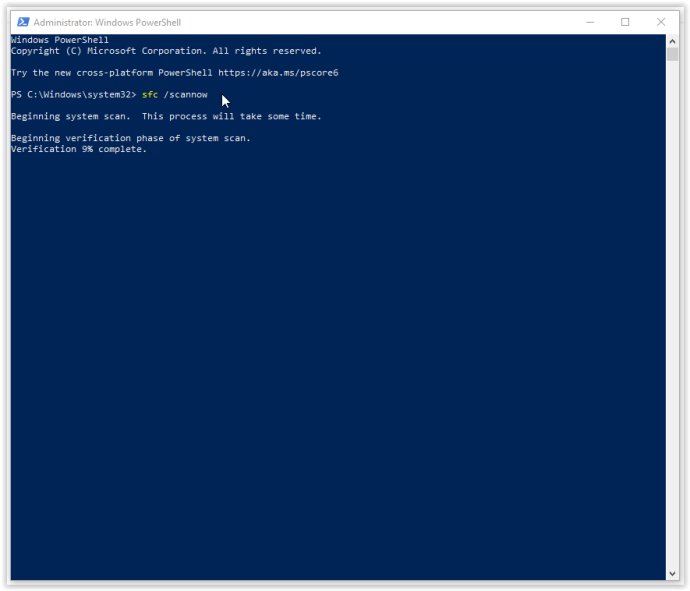
- Pokud se zobrazí chyba „Ochrana prostředků systému Windows našla poškozené soubory, ale nedokázala některé (nebo všechny) z nich opravit“, zadejte DISM /Online /Cleanup-Image /RestoreHealth . Budete muset být připojeni online, protože systém Windows stáhne čisté verze poškozených souborů a nahradí je. Pokud se zobrazí zpráva „Ochrana prostředků systému Windows nalezla poškozené soubory a úspěšně je opravila“, je vše připraveno.
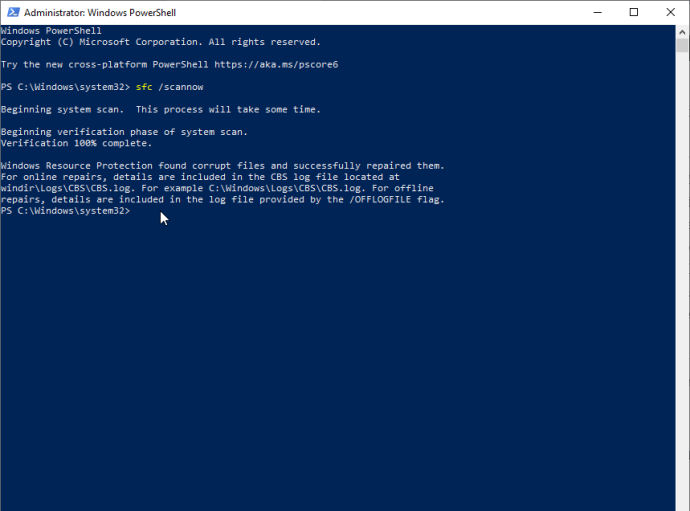
Pokud výše uvedené řešení nevyřeší problémy se zamrznutím nabídky Start systému Windows 10, přejděte k další možnosti.
2. Ukončete proces Průzkumníka Windows
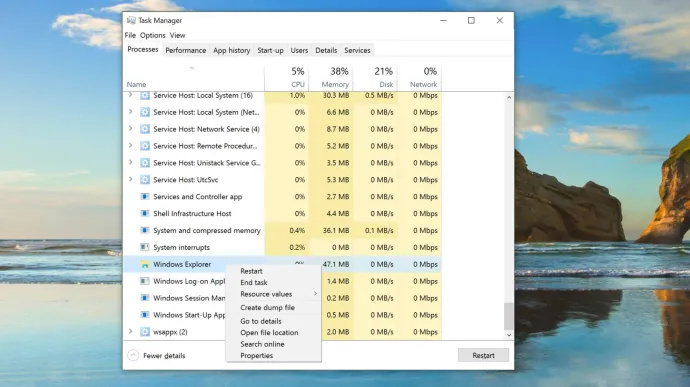
Zabití Průzkumníka Windows je rychlá a snadná oprava, která se může hodit v různých situacích, například když máte nereagující okna nebo sporadické problémy na ploše Windows. Není zaručeno, že tento proces bude fungovat, ale zachránil mnoho uživatelů Windows před přeinstalací operačního systému. Zde je návod, jak zabít proces Průzkumníka Windows.
jak zajistit rychlejší stahování her ve službě Steam
- Klepněte pravým tlačítkem myši na Nabídka Start ikonu a vyberte Správce úloh z nabídky nebo podržte Ctrl + Shift + Escape.
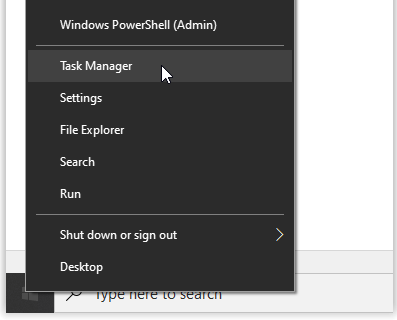
- Nyní procházejte Procesy kartu najít Průzkumník Windows . Pokud je již spuštěn Průzkumník Windows, zobrazí se další položka s možností rozevíracího seznamu, jak je uvedeno níže. Ignorujte tuto položku a vyberte položku bez rozbalovací nabídky.
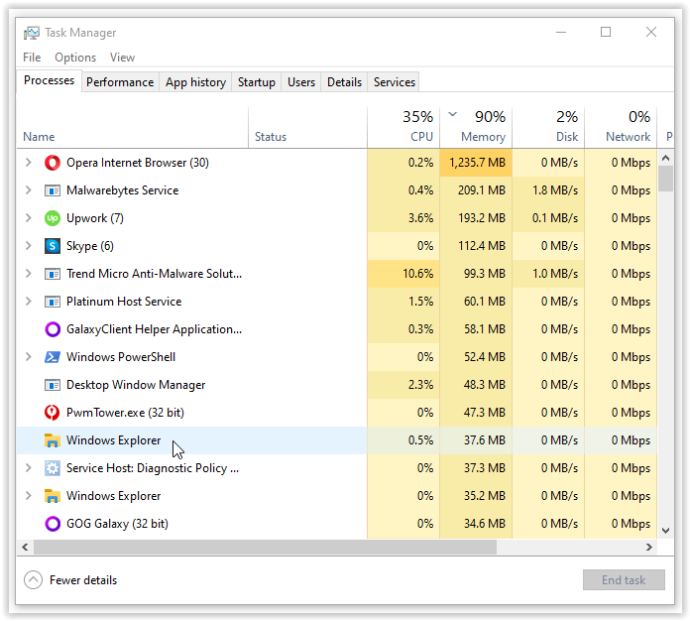
- Dále klikněte pravým tlačítkem myši na Průzkumník Windows úkol specifikovaný výše a vyberte Restartujte z nabídky.
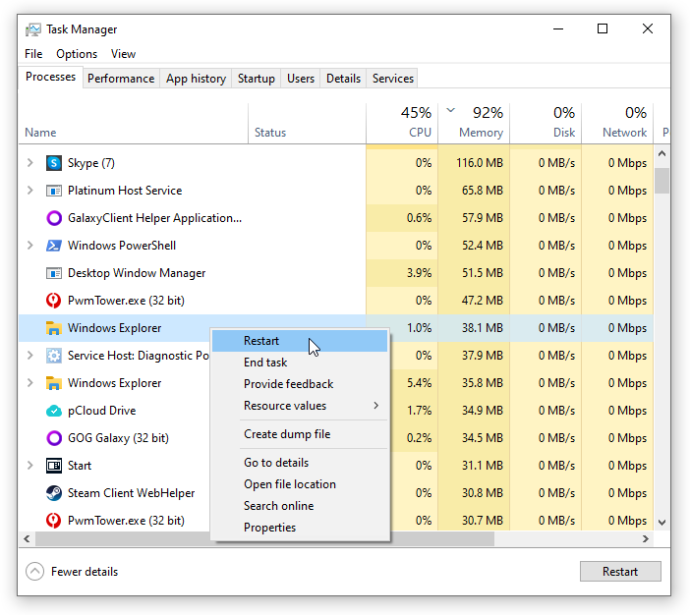
Pokud restartování Průzkumníka Windows problém zamrznutí nabídky Start nevyřeší, přejděte k řešení č. 3.
3. Znovu vytvořte index
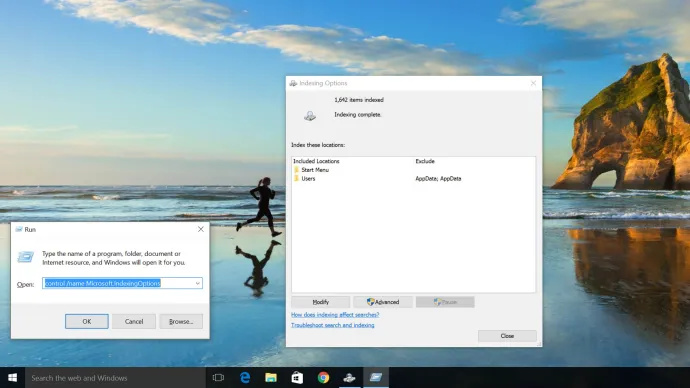
Indexování je proces kontroly souborů, e-mailů a dalších typů obsahu ve vašem operačním systému Windows 10. Metoda také zahrnuje katalogizaci základních dat, jako jsou slova, umístění souborů, metadata atd. Pokud v Průzkumníkovi Windows provádíte vyhledávání klíčových slov, použijete proces indexování, který kontroluje všechna uložená data, aby odpovídala vašim kritériím vyhledávání. Index dat pomáhá výrazně urychlit proces vyhledávání. Zde je návod, jak znovu vytvořit index Windows 10.
- Udržet si Klávesa Windows + R otevřete okno „Spustit“. Případně klepněte pravým tlačítkem myši na Nabídka Start a vyberte Běh.
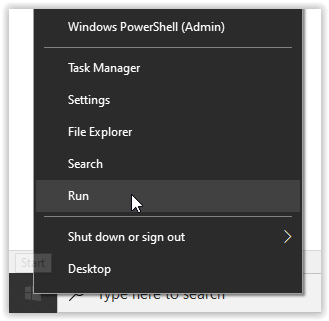
- Nyní zadejte control /name Microsoft.IndexingOptions bez uvozovek a klikněte OK.
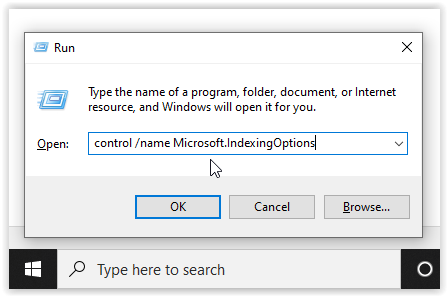
- Dále klikněte Modifikovat vlevo dole na Možnosti indexování okno.

- Odtud klikněte na Zobrazit všechna místa knoflík.
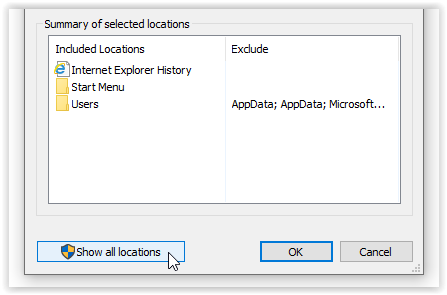
- Poté zrušte zaškrtnutí všech aktuálně zaškrtnutých míst a vyberte OK.
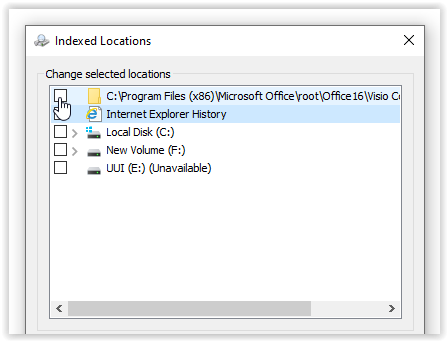
- Nyní klikněte Pokročilý, pak klikněte na Obnovit v části Odstraňování problémů. Zobrazí se zpráva, že to může chvíli trvat. Klikněte OK pokračovat.
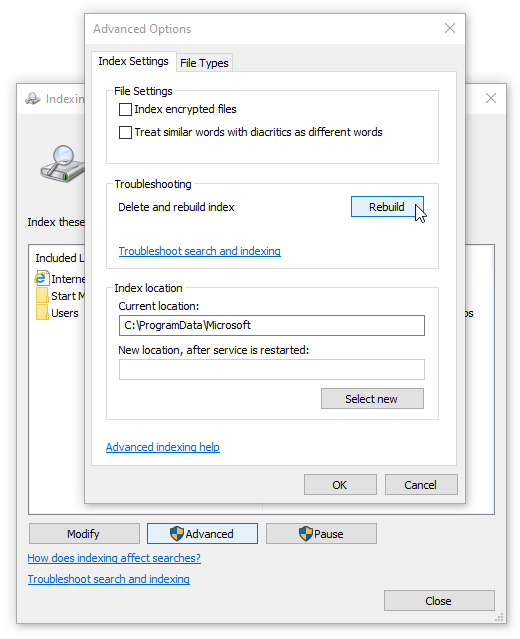
- Jakmile je přestavba dokončena, podržte Klávesa Windows + R znovu otevřete okno „Spustit“ a zadejte vypnutí /r bez uvozovek a klikněte OK restartujte počítač.
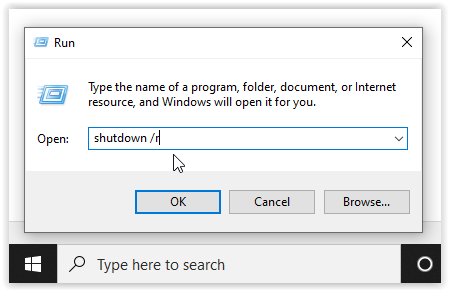
Pokud opětovné sestavení indexu Windows 10 nevyřešilo vaše neochotné zablokování nabídky Start systému Windows 10, je čas vytvořit nějaké médium.
kolik času jsem strávil na Fortnite
4. Použijte nástroj Media Creation Tool
Existuje několik oprav problému s nabídkou Start systému Windows 10, ale „Nástroj pro vytváření médií“ je jedinou široce uváděnou metodou, jak vyřešit problém zamrznutí nabídky Start. Pokud jste tedy již udělali tu chybu, že jste se pustili do nějaké sáhodlouhé opravy z náhodného internetového fóra a nefungovalo to, vyzkoušejte tento proces.
Dobré zprávy je, že i když je používání nástroje Media Creation Tool trochu zdlouhavé, je to nejpravděpodobnější způsob, jak problém vyřešit. Nástroj při správném použití nesmaže vaše stávající soubory, i když stojí za to zálohovat vše důležité.
Špatné zprávy spočívá v tom, že tento postup zahrnuje stažení nástroje Microsoft Windows Media Creation Tool a vytvoření instalačního média Windows 10 na disku DVD nebo paměťovém zařízení USB. Pokud se něco pokazí, budete muset provést čistou instalaci systému Windows 10 a obnovit data ze zálohy.
Poznámka: Když procházíte nabídkami instalace, ujistěte se, že kliknete Uchovávejte soubory a aplikace. Tento krok zaručuje, že instalační proces aktualizuje nebo nahradí potřebné soubory a zachová vaše data a aplikace. Obecně však neuchová nainstalované programy.
Jak používat nástroj Windows 10 Media Creation Tool
- Jít do Web Media Creation Tool společnosti Microsoft a stáhněte si nástroj Media Creation Tool, který se zobrazí ve spodní části stránky.
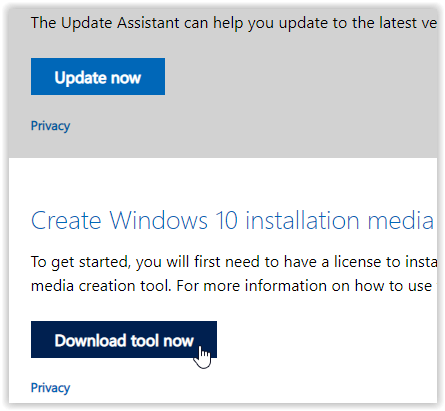
- Vytvořte systémový instalační disk pomocí nástroje Windows Media Creation Tool.
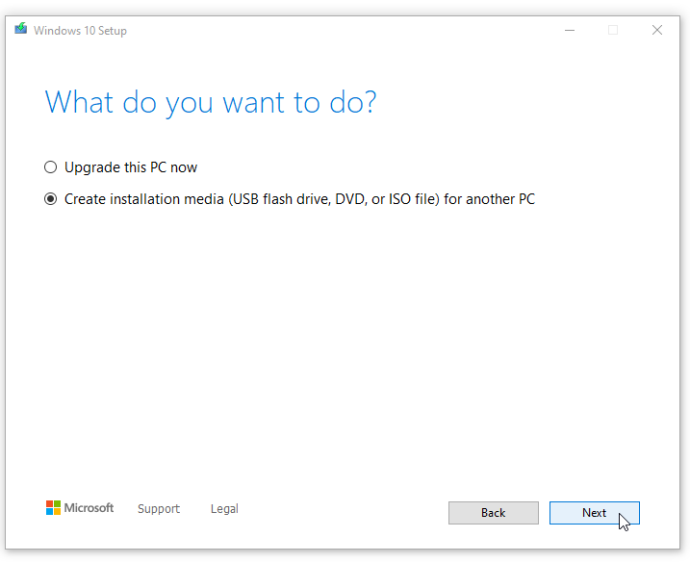
- Dvakrát klikněte na setup.exe z média, které jste vytvořili, abyste spustili proces instalace.
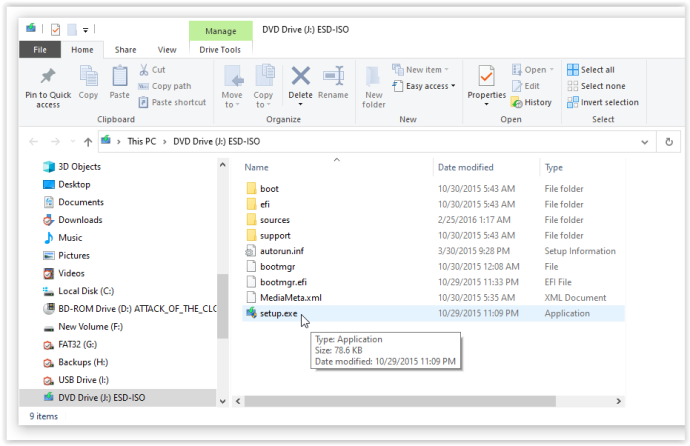
5. Proveďte novou instalaci
Pokud žádný z výše uvedených postupů nezabrání zamrznutí nebo uzamčení nabídky Start Windows 10, zálohujte všechna svá data a spusťte novou instalaci Windows 10, ale ujistěte se, že máte po ruce svůj produktový klíč Windows 10! Pokud máte rychlý USB flash disk nebo externí SSD, instalace Windows odtud je nejlepší volbou – budete hotovi zhruba za půl hodiny.
Závěrem lze říci, že s operačním systémem se může hodně pokazit, zvláště s tím, který je tak plodný jako Windows 10. Koneckonců, v zákulisí vašeho zařízení běží více než 50 milionů řádků kódu. Začněte jednoduchým stisknutím klávesy Windows, abyste zjistili, zda se tím problém vyřeší, a poté pokračujte dále.
Windows 10 1809 ISO ke stažení
Nabídka Start systému Windows 10 uzamčena/zmrazena – časté dotazy
Co způsobuje zamrznutí nabídky Start?
Mnoho problémů se softwarem vede k problémům s nabídkou Start. Za prvé, jedním společným viníkem je nová aktualizace softwaru. Systém Windows je známý tím, že po vydání nové aktualizace zanechává uživatelům nové závady a potíže. Pokud jste nedávno provedli aktualizaci, zkuste ji vrátit zpět nebo aktualizujte počítač na novější verzi.
Další příčinou mohou být poškozené soubory. Můžete provést kontrolu poškozených nebo chybějících souborů v počítači pomocí sfc /scannow , ale podle výše uvedených kroků by měl být problém vyřešen.
A konečně, malware nebo virus mohou způsobit problémy s nabídkou Start. Spusťte antivirovou kontrolu a vyčistěte počítač, abyste zabránili škodlivému softwaru způsobujícímu problém.
Jak se dostanu do Nastavení na mém PC bez nabídky Start?
Naštěstí systém Windows poskytuje uživatelům spoustu řešení pomocí klávesových zkratek. Při pokusu o opravu chyb na vašem počítači přirozeně přejdete do Nastavení. Jednoduše použijte Win + I klávesová zkratka, pokud vaše nabídka Start nefunguje. Na obrazovce se objeví nabídka Nastavení, která vám umožní kontrolovat aktualizace a provádět další důležité úkoly.









